سنوضّح بهذا الدليل كيفية إنشاء قاعدة بيانات ومستخدم لها باستعمال معالج إعداد MySQL المتاح بلوحة تحكم cPanel.
سجل الدخول إلى موقعك
سجل الدخول إلى لوحة التحكم باستضافة موقعك مستعملًا معلومات الدخول المزودة من قِبل شركة الاستضافة.
معالج إعداد قاعدة بيانات MySQL
انقر على أيقونة قاعدة بيانات MySQL الموجودة تحت قسم قاعدة البيانات
الخطوة الأولى: إنشاء قاعدة البيانات
الخطوة الأولى بمعالج الإعداد هي إنشاء قاعدة البيانات. ببساطة امنح قاعدة بياناتك اسمًا. عادةً ما يكون اسم قاعدة البيانات مسبوقًا باسم حسابك بشركة الاستضافة. في مثالنا هذا وبعد النقر على زر الخطوة التالية سيتم إنشاء قاعدة بيانات باسم michaelh_demowp.
الخطوة الثانية: إنشاء مستخدمي قاعدة البيانات
تتطلب الخطوة التالية بمعالج الإعداد إنشاء مستخدم لقاعدة البيانات وتعيين كلمة مرور لذلك المستخدم. وتأكد عند إدخالك لكلمة المرور من حصولك على تقييم قوي لكلمة المرور المدرجة. أيضًا لا تنس حفظ كلمة المرور التي أدخلتها للتو إذ ستحتاج إليها لاحقًا.
أدخلنا في هذا المثال الاسم dbuser كاسم مستخدم، لكن عندما نقرنا على زر إنشاء المستخدم تم تغيير الاسم تلقائيًا إلى michaelh_dbuser.
الخطوة الثالثة: أضف المستخدم إلى قاعدة البيانات
ستعيّن في هذه الخطوة مستخدمًا ما إلى قاعدة البيانات تلك، كما ستمنح الصلاحيات الضرورية لذلك المستخدم. في حالتك هذه انقر على صندوق جميع الصلاحيات "All Privileges" ثم على زر الخطوة التالية لمنح كل الصلاحيات لمستخدم قاعدة البيانات المحدد.
الخطوة الرابعة: أنهِ المهمة
هنا تم إشعارك بإضافة المستخدم إلى قاعدة البيانات. بوصولك لهذه النقطة فقد أنشأت قاعدة البيانات ومستخدمها بالإضافة إلى إعداد صلاحياته.
تعديل ملف إعدادات ووردبريس
افتح ملف "wp-config-sample.php" باستخدام محرر نصّي. هناك أربع قطع من المعلومات التي ستحتاج إلى تعديلها بهذا الملف. البيانات التالية هي مثال على ذلك، الملف الخاص بك قد يختلف قليلًا عنه:
// إعدادات MySQL - يمكنك الحصول على هذه المعلومات من مزود خدمة الاستضافة الخاص بك
/** اسم قاعدة بيانات ووردبريس */
define('DB_NAME', 'michaelh_demowp');
/** اسم مستخدم قاعدة بيانات MySQL */
define('DB_USER', 'michaelh_dbuser');
/** كلمة مرور قاعدة بيانات MySQL */
define('DB_PASSWORD', 'abc.123.!@#');
/** عنوان المُضيف لقاعدة البيانات */
define('DB_HOST', 'localhost');
لاحظ أن سابقة اسم قاعدة البيانات "_michaelh" والمدرجة من قبل لوحة تحكم cPanel هي جزء من اسم قاعدة البيانات واسم مستخدم قاعدة البيانات. أيضًا لاحظ أن قيمة مضيف قاعدة البيانات "DB_HOST" لأغلب الاستضافات المعتمدة على cPanel هي "localhost".
من المهم ألّا تنسَ حفظ التغييرات السابقة على ملف باسم "wp-config.php"
أكمل عملية التثبيت
بوصولك هنا ستكون قد أنهيت إنشاء قاعدة البيانات وإضافة المستخدم إلى قاعدة البيانات وإعداد الصلاحيات المناسبة وتحديث ملف "wp-config.php" بمعلومات قاعدة البيانات الجديدة. بإكمالك لتلك الخطوات يمكنك الآن الانتقال إلى الخطوة الرابعة من عملية التثبيت.
ترجمة -وبتصرف- للمقال Using cPanel من موقع WordPress.org
تم التعديل في بواسطة جميل بيلوني

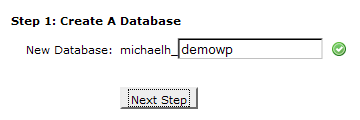
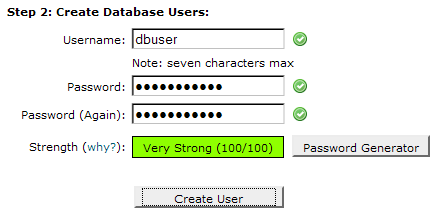
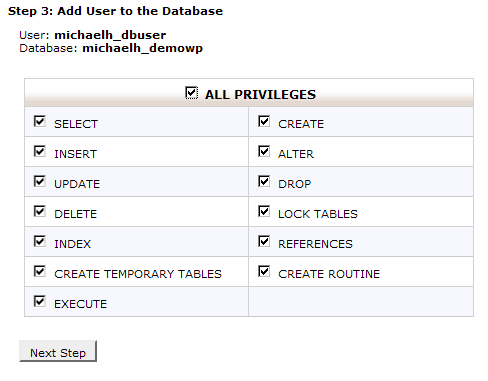












أفضل التعليقات
لا توجد أية تعليقات بعد
انضم إلى النقاش
يمكنك أن تنشر الآن وتسجل لاحقًا. إذا كان لديك حساب، فسجل الدخول الآن لتنشر باسم حسابك.